Samsung produkuje jedne z najpopularniejszych, dobrze zbudowanych i uznanych smartfonów w branży. I chociaż jego skórka oprogramowania TouchWiz nie miała wielu fanów, jej nowsza wersja One UI jest jedną z naszych ulubionych. To, co niekoniecznie jest naszą ulubioną rzeczą, to fakt, że aplikacje Samsunga są ustawione jako domyślne podczas pierwszej konfiguracji telefonu Galaxy. Niezależnie od tego, czy jest to Internet Samsung (który wcale nie jest zły) w przeglądarce Chrome, Galeria Samsung w Google Zdjęcia lub Wiadomości Samsung w Wiadomościach Google, masz prawo i możliwość zmiany preferowana aplikacja. Pokażemy Ci, jak łatwo jest to zrobić, aby mieć optymalny interfejs One UI na telefonie Samsung Galaxy.
Produkty użyte w tym przewodniku
- Najnowsza i największa galaktyka: Samsung Galaxy Note 20 Ultra (1300 USD w Amazon)
- Telefon dla mas: Samsung Galaxy A51 (400 USD w Amazon)
Jak zmienić domyślne aplikacje na telefonie Samsung Galaxy
Wszyscy widzieliśmy wyskakujące alerty z pytaniem, której aplikacji chcemy użyć do otwarcia określonego pliku, łącza, obrazu lub dokumentu. Możliwe, że już odrzuciliśmy powiadomienie lub kliknęliśmy opcję „zawsze używaj” tej aplikacji i nigdy więcej o tym nie myśleliśmy.
Dobra wiadomość jest taka, że nawet jeśli ustawiłeś już domyślną aplikację, możesz ją zmienić w dowolnym momencie. Spójrzmy.
- Otworzyć Ustawienia aplikacja.
- Przewiń w dół i dotknij Aplikacje.
- Stuknij w menu z trzema kropkami po prawej stronie.
-
Stuknij w Aplikacje domyślne.
 Źródło: Android Central
Źródło: Android Central - Wybrać które Kategoria domyślnych aplikacji, które chcesz zmienić (asystent, przeglądarka, telefon uruchamiający, SMS itp.). Stuknę w aplikację Wiadomości.
-
Tutaj zostaną przedstawione dostępne alternatywy zainstalowane w telefonie. Stuknij w inna aplikacja.
 Źródło: Android Central
Źródło: Android Central
Otóż to! Nie ma potrzeby potwierdzania ani akceptowania żadnych zmian. Odtąd, gdy spróbujesz wykonać akcję, która dotyczy tej kategorii aplikacji (wiadomości SMS, przeglądanie stron internetowych itp.), System będzie wiedział, której aplikacji chcesz użyć i odpowiednio zareaguje.
Jak wyczyścić domyślne aplikacje na telefonie Samsung Galaxy
Jeśli ustawiłeś domyślną aplikację i chcesz wyczyścić tę opcję, tak aby przy następnym otwarciu łącza lub pliku pojawił się monit o wybranie nowej wartości domyślnej, możesz to zrobić.
- Otworzyć Ustawienia aplikacja.
- Przewiń w dół i dotknij Aplikacje.
- Przewiń listę i wybierz aplikację chcesz wyczyścić ustawienia domyślne. Tutaj wybrałem Zdjęcia Google.
- Przewiń w dół do sekcji, która mówi Ustaw jako domyślnei dotknij go.
-
Stuknij w Wyczyść domyślne.
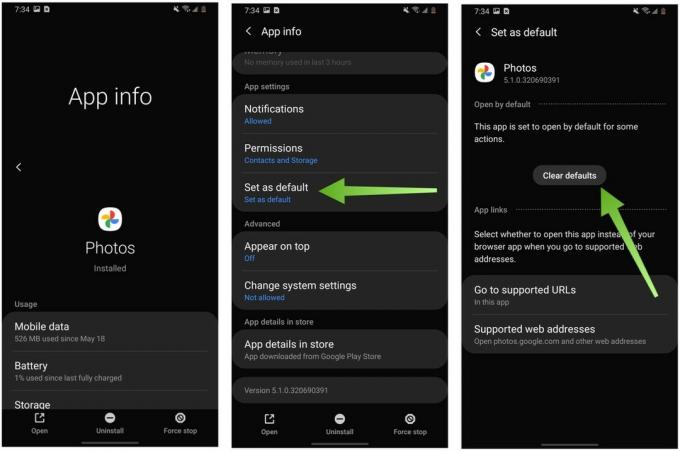 Źródło: Android Central
Źródło: Android Central
To spowoduje, że następnym razem, gdy spróbujesz otworzyć obraz lub zapisać zdjęcie, pojawi się wyskakujące okienko z pytaniem, które aplikacja, której chcesz użyć (np. aplikacja Galeria Samsunga, Zdjęcia Google lub inne posiadane aplikacje do zdjęć zainstalowany). Będziesz mógł wybrać domyślną aplikację (w tym przypadku zdjęcie) od czasu do czasu lub wrócić do ustawień i zmienić ją, jak pokazaliśmy powyżej.
Nasze najlepsze typy sprzętu
Jeśli nadszedł czas, aby zaktualizować telefon Galaxy, możemy zasugerować jedno z poniższych:
